Metode Screenshot Tombol Fisik
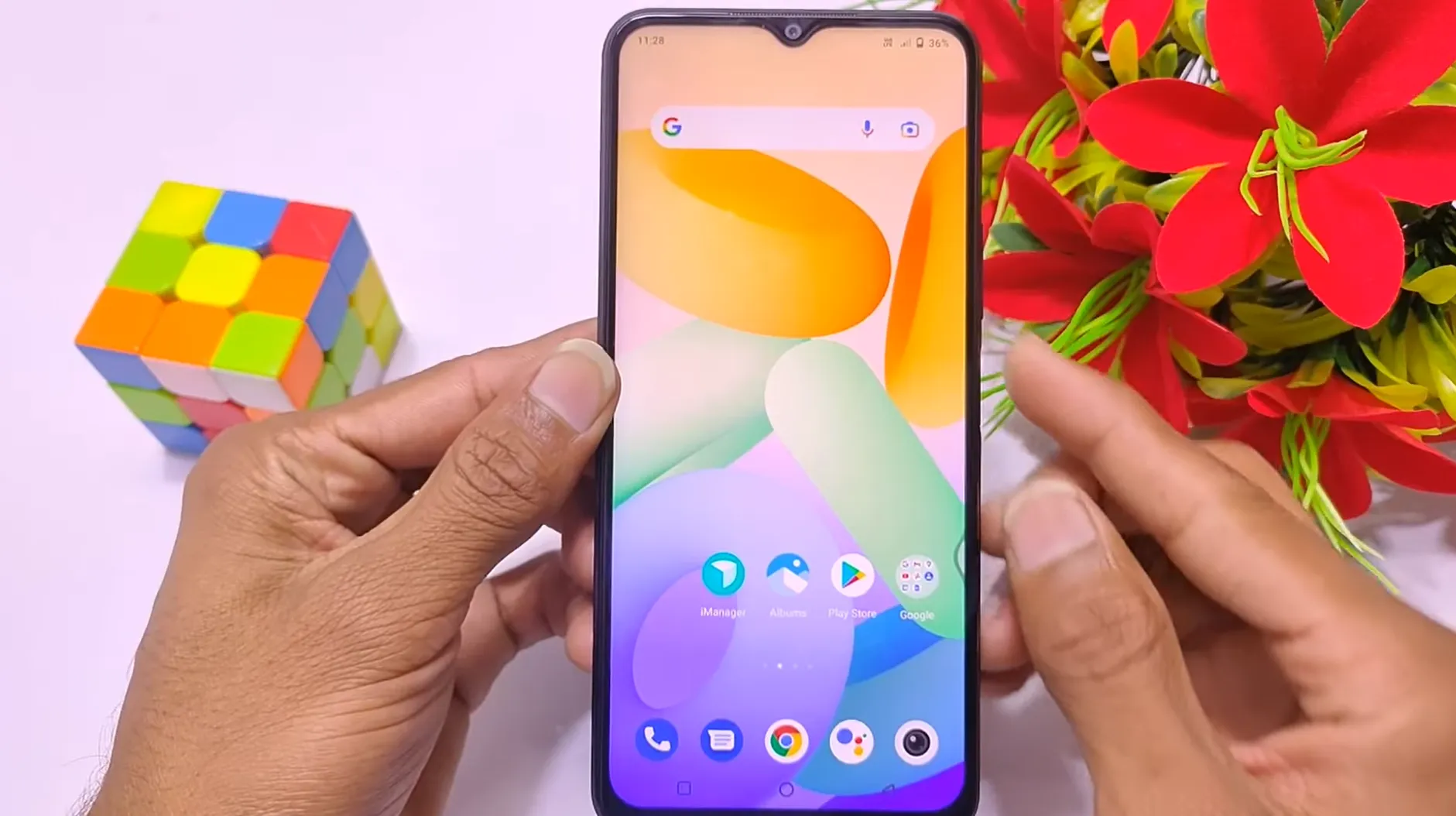
Mengambil screenshot di Vivo Y21 menggunakan tombol fisik sangatlah mudah. Ikuti langkah-langkah berikut:
Tekan tombol volume bawah dan tombol daya secara bersamaan.
Tahan kedua tombol hingga Anda mendengar suara rana kamera atau melihat layar berkedip.
Screenshot akan disimpan secara otomatis di galeri foto Anda.
Ilustrasi
Ilustrasi menunjukkan tombol volume bawah dan tombol daya yang ditekan secara bersamaan.
Screenshot Menggunakan Tiga Jari
Mengambil screenshot menggunakan tiga jari adalah metode cepat dan mudah untuk menangkap layar pada Vivo Y21. Berikut langkah-langkahnya:
- Aktifkan gerakan tiga jari jika belum aktif. Buka Pengaturan > Pintasan & Aksesibilitas > Pintasan Gerakan > Geser Tiga Jari ke Bawah untuk Mengambil Tangkapan Layar.
- Untuk mengambil screenshot, cukup usap layar ke bawah dengan tiga jari secara bersamaan.
- Suara rana kamera akan berbunyi dan tangkapan layar akan disimpan di Galeri.
Screenshot Panjang (Scrolling)

Untuk menangkap seluruh halaman web atau percakapan, Anda dapat menggunakan fitur screenshot panjang.
Berikut cara mengambil screenshot panjang di vivo Y21:
Langkah-langkah Pengambilan Screenshot Panjang
- Ambil screenshot dengan menekan tombol Daya dan Volume Turun secara bersamaan.
- Ketuk ikon “Screenshot Panjang” yang muncul di bagian bawah layar.
- Gulir ke bawah halaman atau percakapan yang ingin Anda tangkap.
- Ketuk ikon “Selesai” saat Anda mencapai bagian akhir.
- Screenshot panjang Anda akan disimpan ke galeri.
Opsi Pengeditan Screenshot

Setelah mengambil screenshot, Anda memiliki opsi untuk mengeditnya langsung di ponsel Anda. Fitur pengeditan ini memungkinkan Anda menyesuaikan tangkapan layar sesuai kebutuhan.
Pemotongan
Anda dapat memotong bagian tertentu dari tangkapan layar untuk hanya menyimpan area yang Anda inginkan. Pilih opsi “Potong” dan gunakan jari Anda untuk menggambar persegi panjang di sekitar area yang ingin disimpan.
Menggambar
Opsi “Gambar” memungkinkan Anda menambahkan gambar tangan bebas, bentuk, atau panah ke tangkapan layar. Ini berguna untuk menyoroti bagian-bagian penting atau memberikan anotasi.
Menambahkan Teks
Anda juga dapat menambahkan teks ke tangkapan layar Anda. Pilih opsi “Teks” dan ketik teks Anda di bidang yang disediakan. Anda dapat mengubah font, ukuran, dan warna teks sesuai keinginan.
Lokasi Screenshot
Setelah mengambil screenshot di Vivo Y21, gambar akan disimpan di aplikasi Galeri.
Cara Menemukan Screenshot
- Buka aplikasi Galeri.
- Pilih tab “Album”.
- Ketuk album “Screenshot”.
Tips Mengatasi Masalah
Mengambil screenshot seharusnya menjadi tugas yang mudah, namun terkadang pengguna Vivo Y21 dapat mengalami masalah. Berikut adalah beberapa masalah umum dan solusinya:
Screenshot Buram
Jika screenshot Anda buram, coba hal berikut:
- Pastikan tangan Anda stabil saat mengambil screenshot.
- Bersihkan layar ponsel Anda sebelum mengambil screenshot.
- Perbarui perangkat lunak ponsel Anda ke versi terbaru.
Screenshot Tidak Tersimpan
Jika screenshot Anda tidak tersimpan, coba hal berikut:
- Pastikan Anda memiliki cukup ruang penyimpanan di ponsel Anda.
- Restart ponsel Anda.
- Perbarui aplikasi Galeri Anda.








